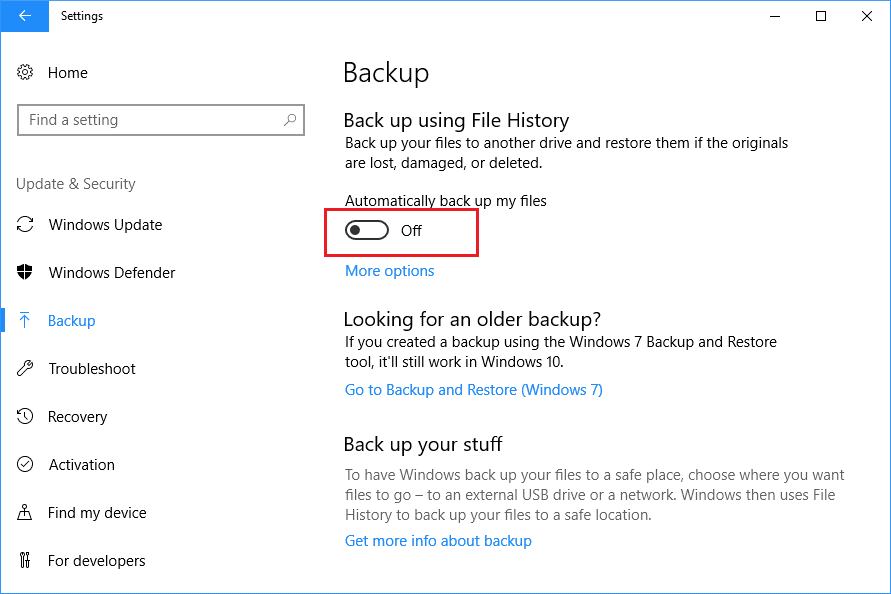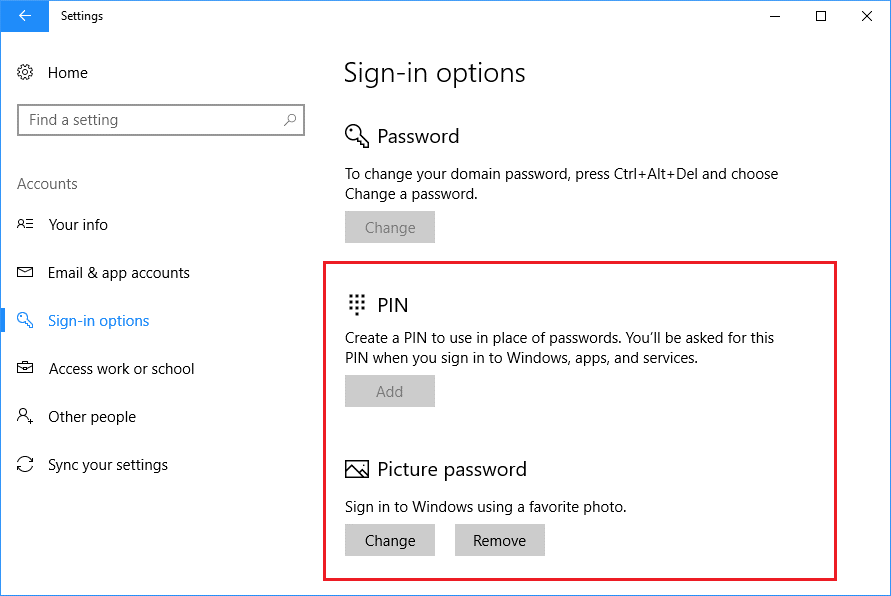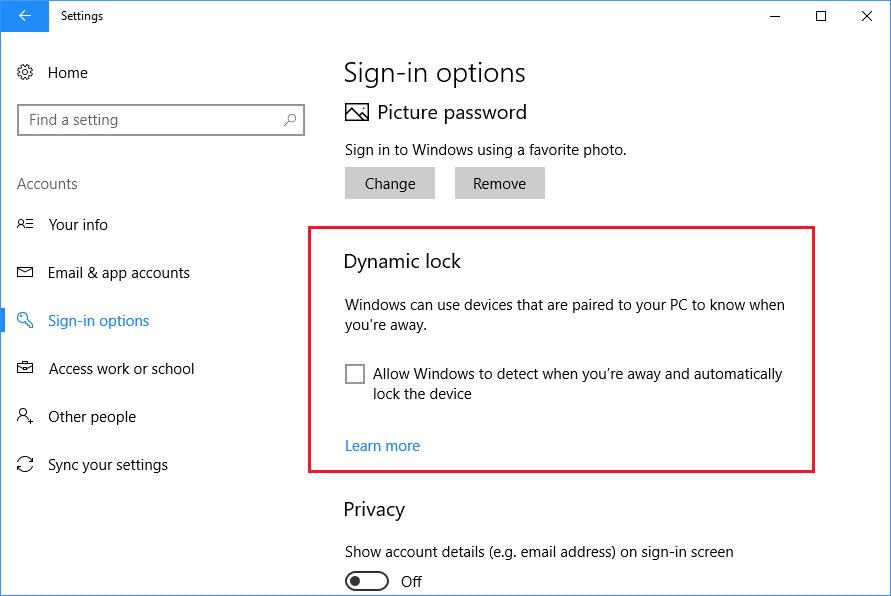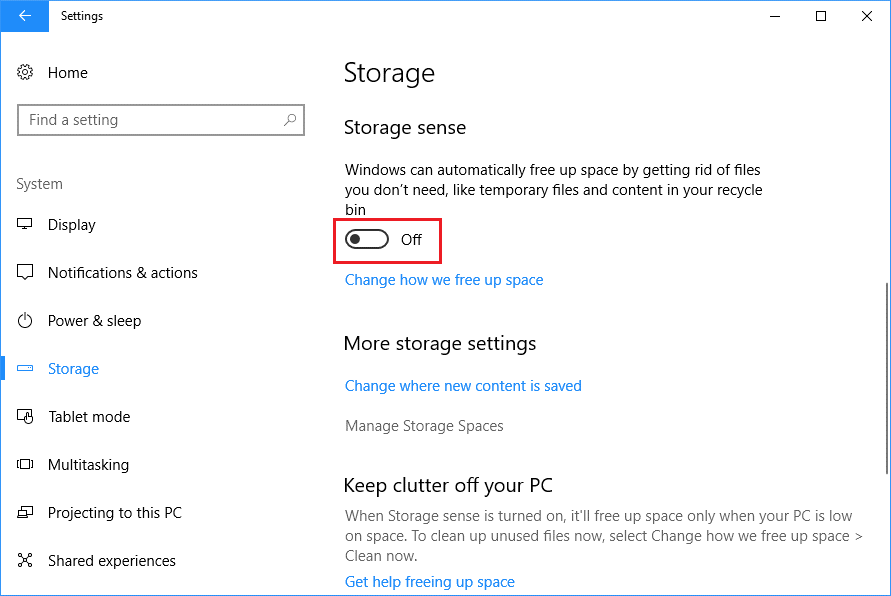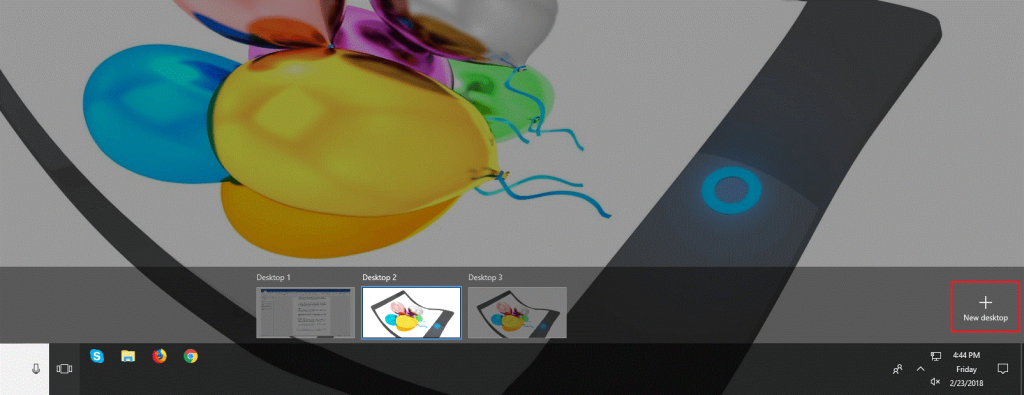Windows 10 вече се предлага с различни вградени функции, които са полезни за обща употреба. Въпреки това, поради липса на информация, потребителите не могат да се възползват от тези функции. В сравнение с предишната версия като Windows Vista, 7 и т.н. Windows 10 е напълно различен в много отношения. Той не само осигурява много лесна платформа за изпълнение на множество задачи, но е оборудван и с по-модерни функции за сигурност.
Тук можете да намерите някои невероятни функции на Windows 10, които трябва да изпробвате редовно на вашия компютър с Windows 10, за да можете да управлявате системата си, както и да работите по организиран начин.
1. Архивиране с помощта на хронология на файловете
Трябва да архивирате вашите важни файлове, налични на вашия компютър. Ако не направите резервно копие, рискувате да загубите всичките си важни файлове, поради злонамерени програми или хардуерна повреда на вашата система. За щастие Windows 10 има функция за автоматично архивиране, която може да архивира вашите данни на други устройства (както вътрешни, така и външни), което изберете да го направите.
За да използвате тази функция, първо отидете на контролния панел и щракнете върху История на файловете ; сега включете функцията История на файловете.
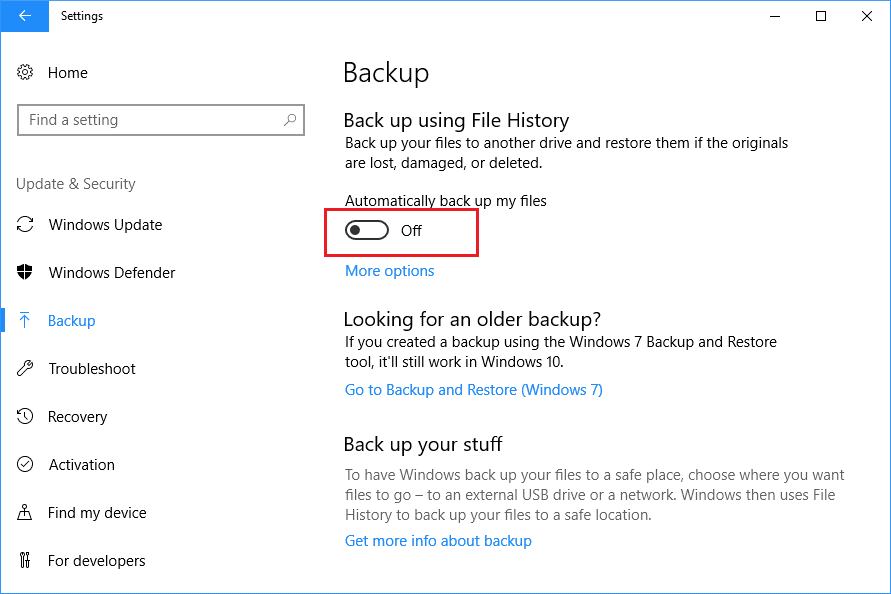
След като включите История на файловете, след това отидете на Настройки и щракнете върху Актуализация и сигурност > Архивиране , от тук активирайте опцията Автоматично архивиране на моите файлове . Освен това можете да управлявате архивирането по ваш избор, като щракнете върху Още опции .
2. Множество опции за влизане
Отегчен ли сте от традиционния метод за влизане на вашия компютър с Windows 10? Ако ви е скучно да използвате дълги пароли, докато подписвате към Windows 10, направете го интересен, като изберете други методи.
Тази функция на Windows 10 предоставя различни опции за влизане, като парола за снимка и ПИН.
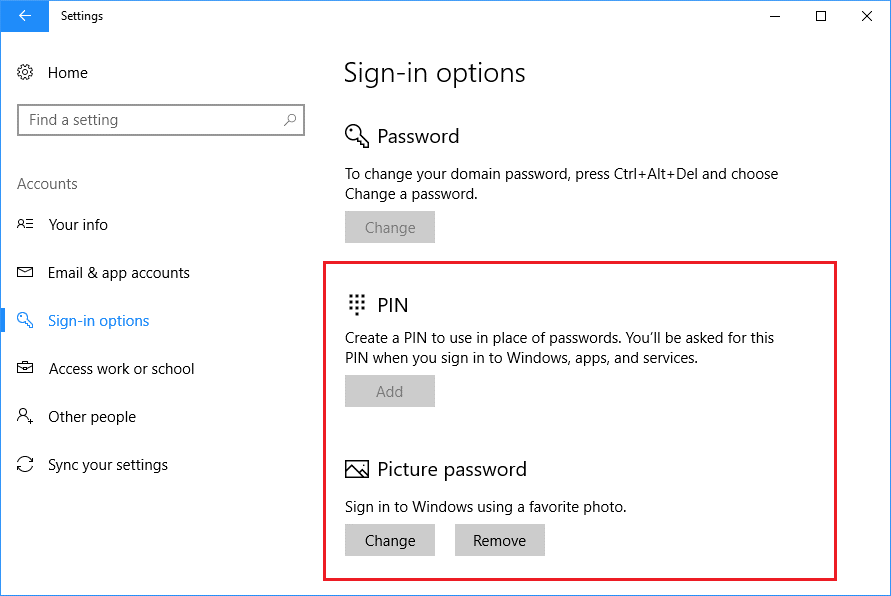
За да настроите някоя от тези опции, просто отидете в Настройки и щракнете върху Акаунти > Опции за вход, от тук просто изберете някоя от тези опции и следвайте инструкциите на екрана за настройка.
Прочетете също: -
 5 съвета за коригиране на 100% използване на диска на... Много потребители съобщават, че тяхното използване на диска с Windows 10 достига до 100%, което води до изоставане и неотговаряща система. така че просто...
5 съвета за коригиране на 100% използване на диска на... Много потребители съобщават, че тяхното използване на диска с Windows 10 достига до 100%, което води до изоставане и неотговаряща система. така че просто...
3. Динамично заключване
Как бихте се почувствали, ако излезете от вашия компютър с Windows 10 и той се заключи автоматично, така че никой да няма достъп до него? Не е ли готина функция...?
Dynamic Lock е функция за сигурност в Windows 10, в която просто трябва да сдвоите вашия мобилен телефон с Bluetooth с вашия компютър. Сега, ако внезапно се отдалечите от компютъра си, като вземете телефона си със себе си и компютърът ви загуби връзката с телефона ви, той автоматично ще се заключи след 30 секунди.
За потребителите на лаптопи е лесно да използват тази функция, тъй като те вече имат инсталиран Bluetooth в машината. Въпреки това, ако притежавате настолен компютър и нямате инсталиран вграден Bluetooth, тогава ще трябва да закупите Bluetooth устройство/донгъл, за да използвате тази функция. Отидете на тази функция на Windows 10.
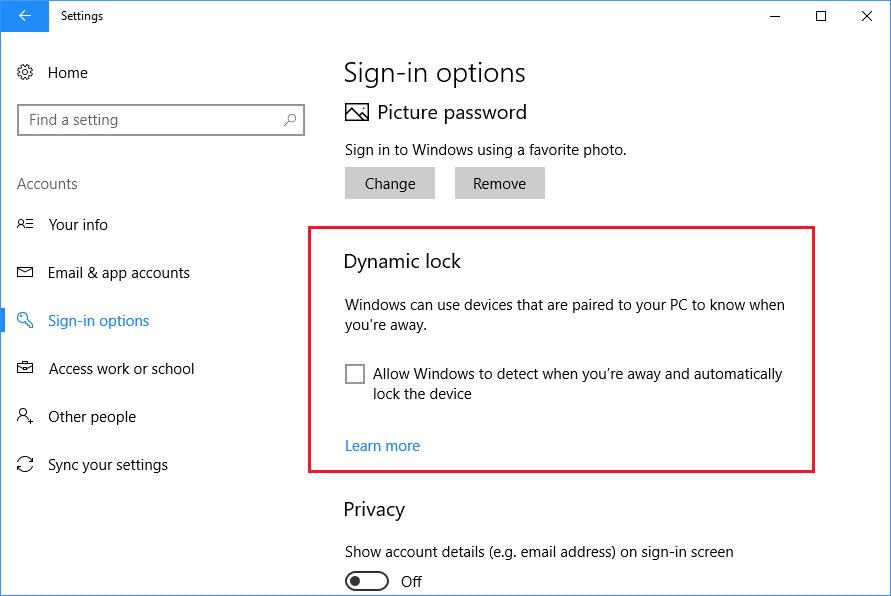
За да настроите функцията за динамично заключване, просто отворете Настройки и щракнете върху Устройства > Bluetooth и други устройства и от тук трябва да сдвоите вашия телефон с активиран Bluetooth с вашия компютър. След като приключите със сдвояването, отново отидете на Настройки и щракнете върху Акаунти > Опции за вход и оттук отметнете опцията, налична под Dynamic Lock и сте готови да използвате тази функция.
4. Усещане за съхранение
Storage sense е интелигентна функция на Windows 10, при която не е необходимо ръчно да почиствате боклуците, временните файлове и файловете на кошчето. Windows ще го почиства автоматично на всеки 30 дни. Това ще поддържа вашата система оптимизирана и ще можете да се концентрирате върху собствената си работа.
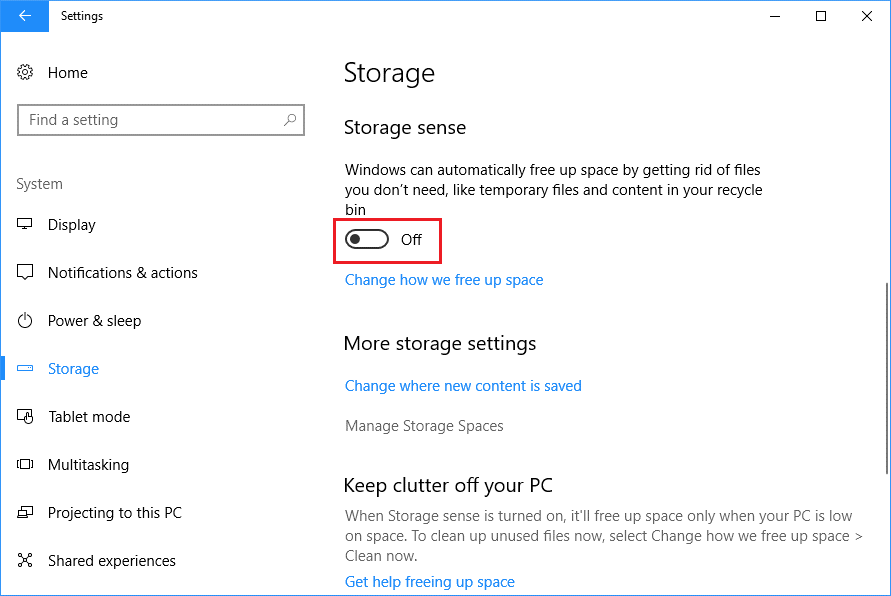
За да активирате тази функция, просто отидете на Настройки и щракнете върху Система > Съхранение , от тук просто активирайте опцията Storage Sense . Така че винаги имате налична опция за автоматично почистване на съхранение на вашия компютър с Windows 10.
Трябва да се прочете:-
5 страхотни съвета как да направите своя Windows 10... Ако искате да добавите повече цветове, за да направите вашия Windows 10 цветен и красив, следвайте тези стъпки.
5. Множество виртуални настолни компютри
Ако прозорецът на работния ви плот е пълен с различни работещи приложения и файлови прозорци и вместо да ги затваряте, ако искате да имате нов прозорец на работния плот, това е възможно в Windows 10. Много потребители вече са запознати с тази функция и вие също можете да се възползвате на виртуални прозорци на работния плот.
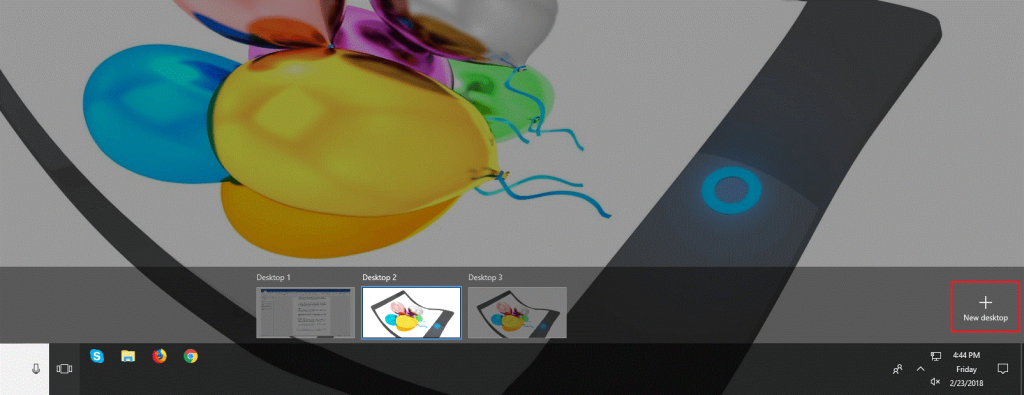
За да използвате това, просто натиснете клавишите Win и Tab заедно и щракнете върху Нов работен плот от долния десен ъгъл. Сега се насладете на виртуален работен плот, за да стартирате повече програми.
И така, това са някои интелигентни и важни функции на Windows 10, които трябва да опитате да управлявате лесно ежедневните си задачи. Ако опитате някоя от тези функции, споделете опита си в секцията за коментари по-долу.
Прочетете също: -
Как да увеличите стартирането и изключването на Windows 10... Научете за простите хакове за увеличаване на бавната скорост на стартиране и изключване на Windows 10.